Tip:本教程不包含开心版制作,建议大家试用觉得值得再购入。
官方最新版本是6.10.0,目前开心版最新是6.9.2,不管是官方版还是开心版,都建议使用官方工具制作U盘引导(网上一些引导可能包含挖矿程序,开心版原理本质只是替换密钥)。
主要流程目录:
1.U盘引导制作
2.BIOS设置
3.系统语言设置
4.购买密钥
1.U盘引导制作
Unraid官网下载工具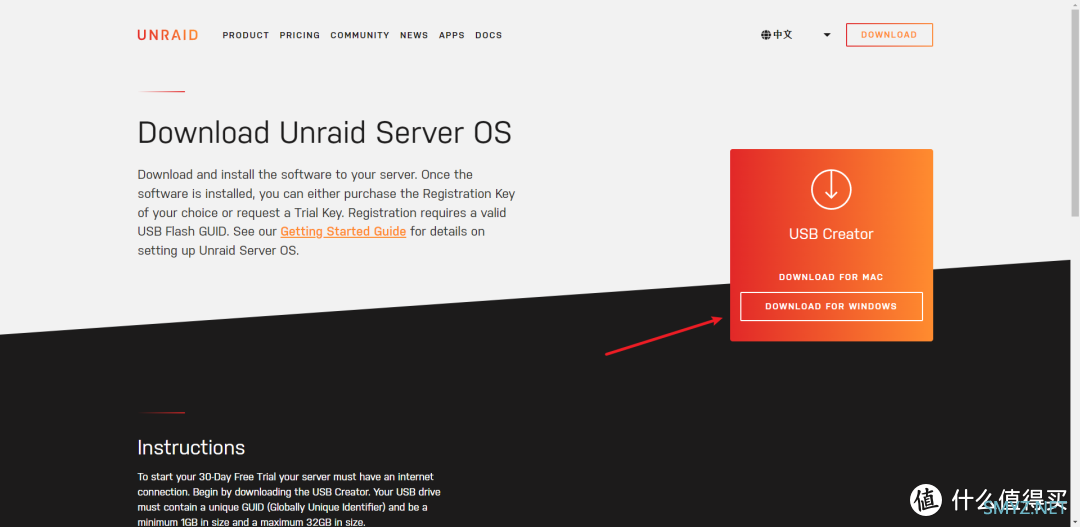
选择版本(这里我选择在线下载安装最新的开发版)
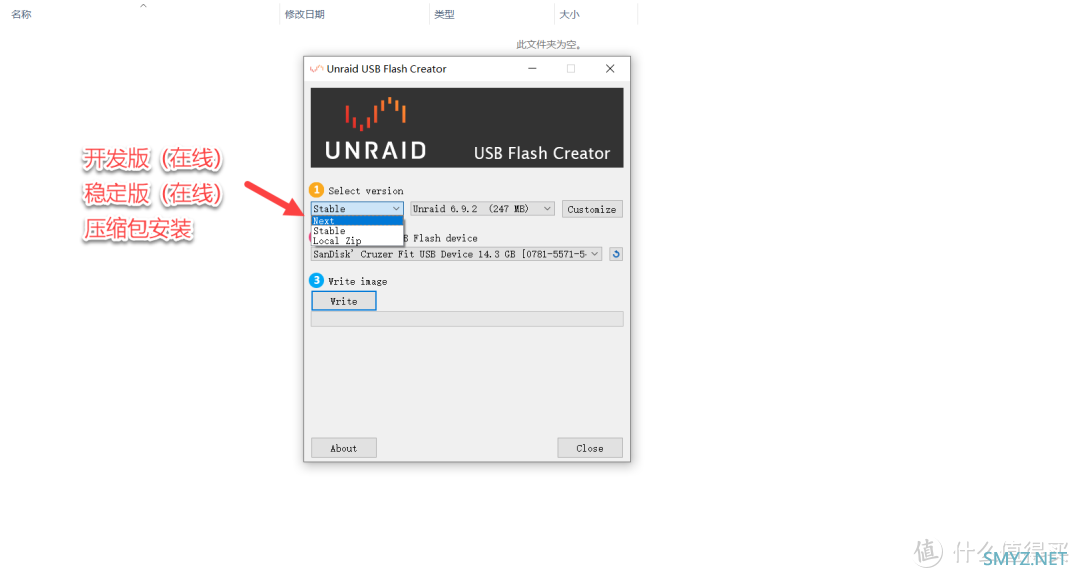
定制,这里可以按自己需求选择(可以把UEFI选上)
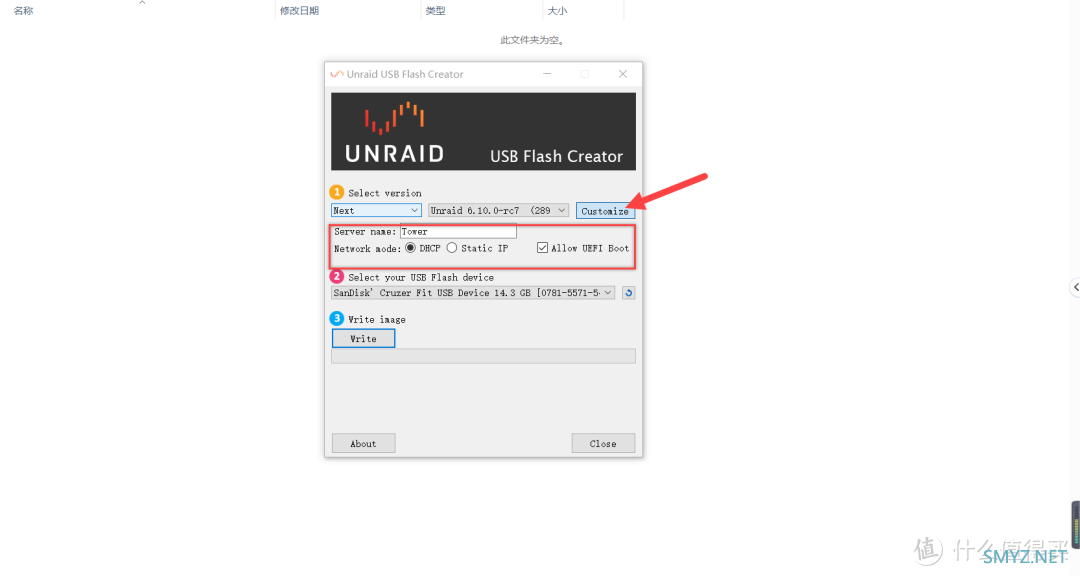
设置完成就可以点击写入了
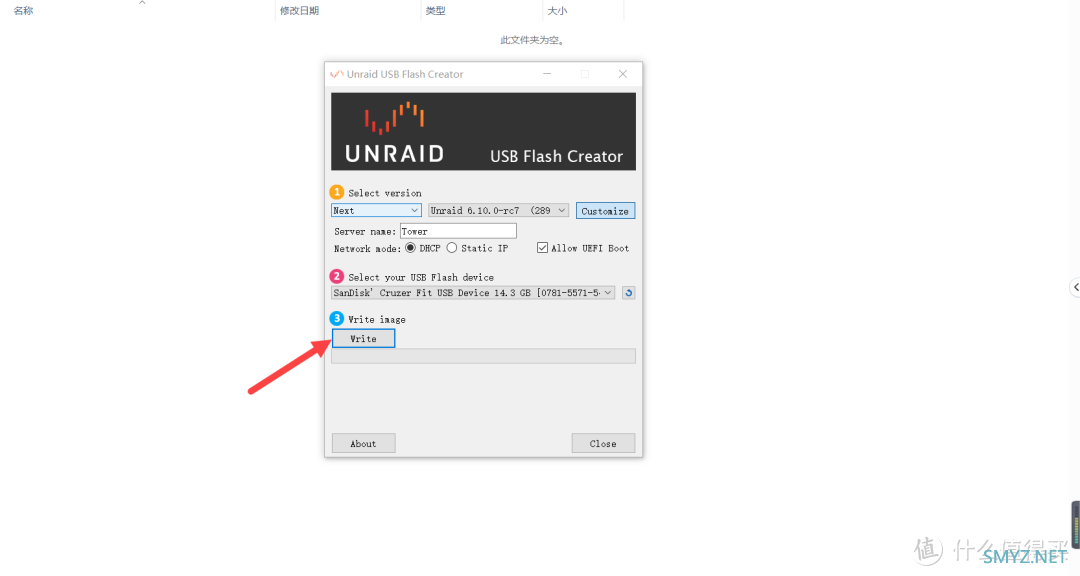
提示会格式化U盘
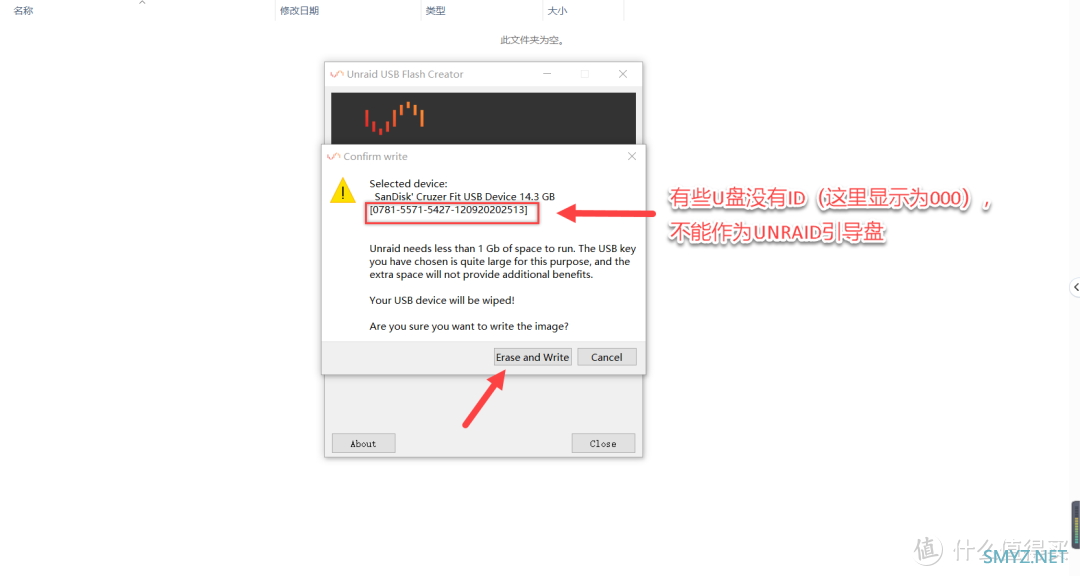
连接超时,出现这种情况可以开魔法加速(其实正常下载也是可以的)
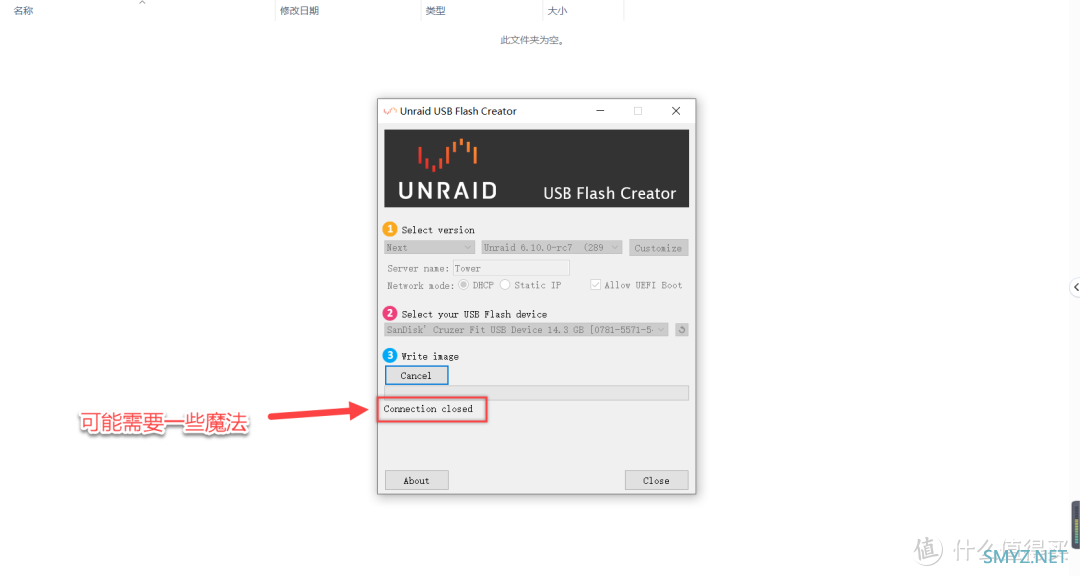
写入完成,拔出U盘插入NAS主机
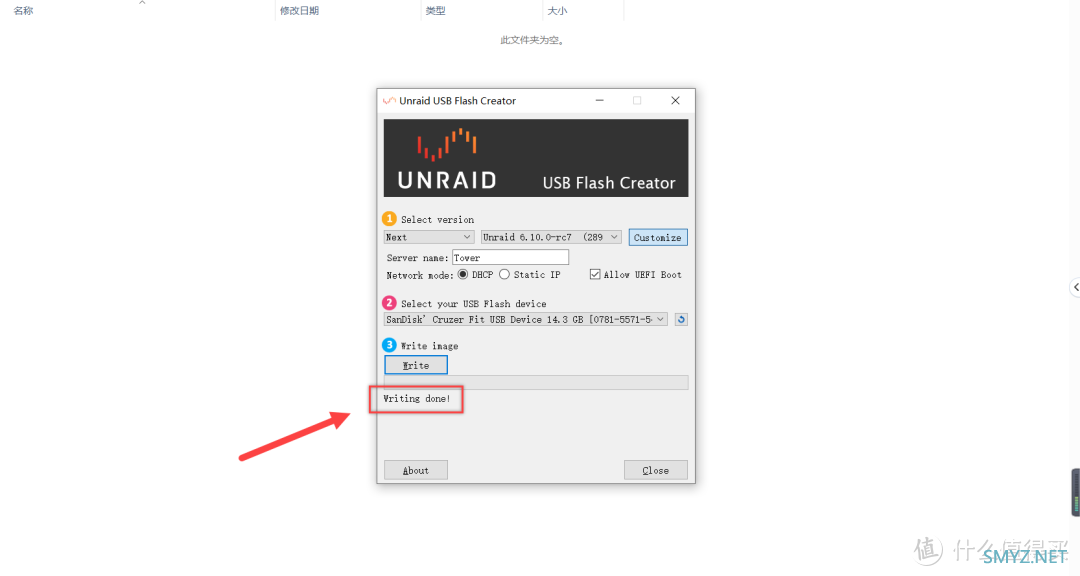
2.BIOS设置
进入BIOS选择U盘启动(USB/UEFI),其他就不用操作了。首选UEFI启动,如果不能正常启动,可以使用USB启动模式。3.系统语言设置
浏览器输入NAS的IP,初次进入需要先设置密码(建议设置的密码尽量复杂一些)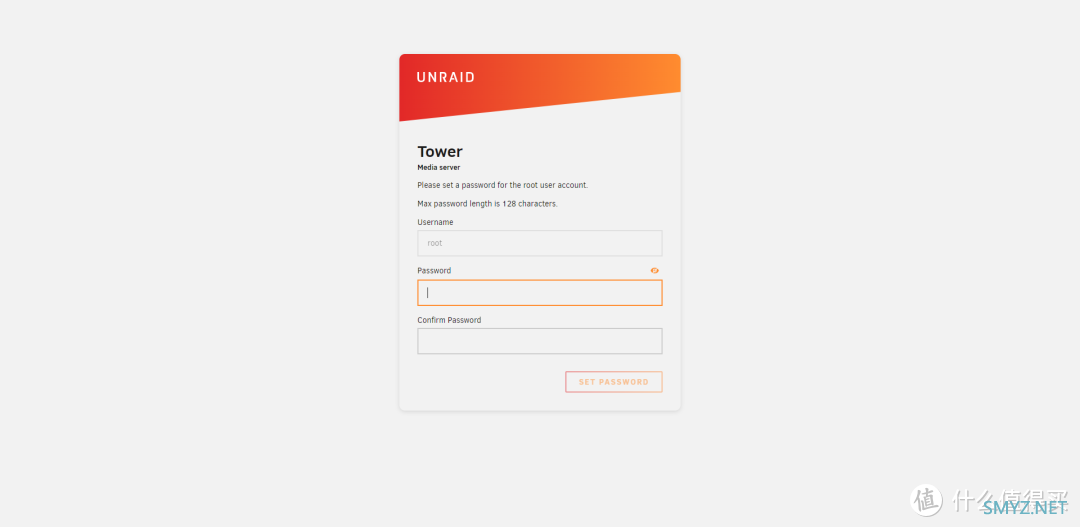
右边弹窗可以先不管,随便点击其他区域就会消失
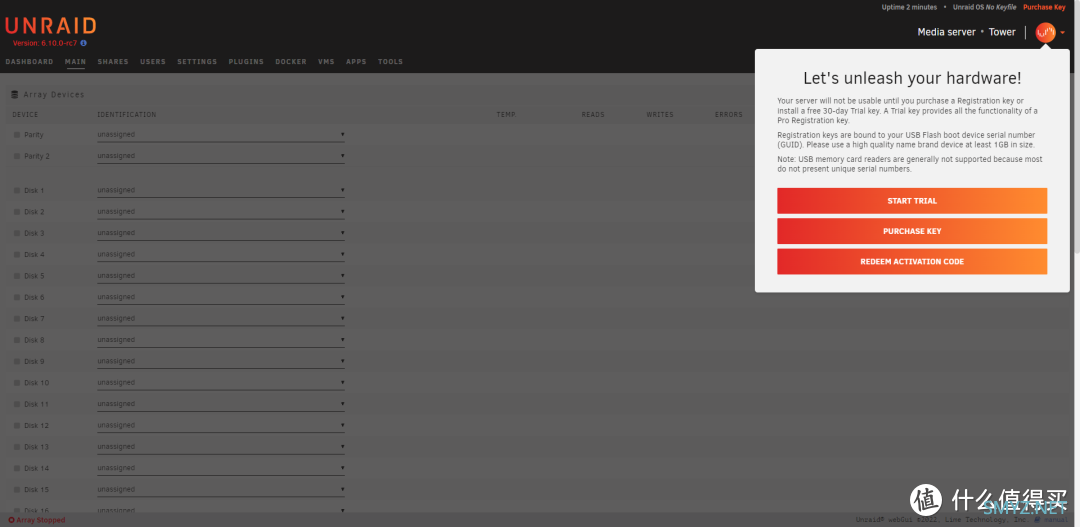
来到“APPS”,点击下面的“INSTALL”进行安装
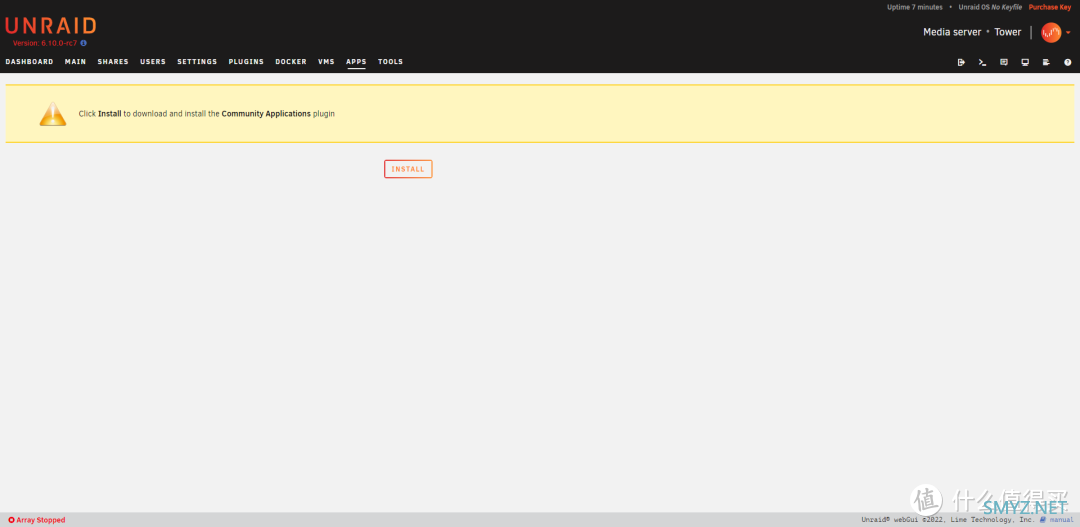
网络环境不好可能需要时间久一点

点击“I UNDERSTAND”即可
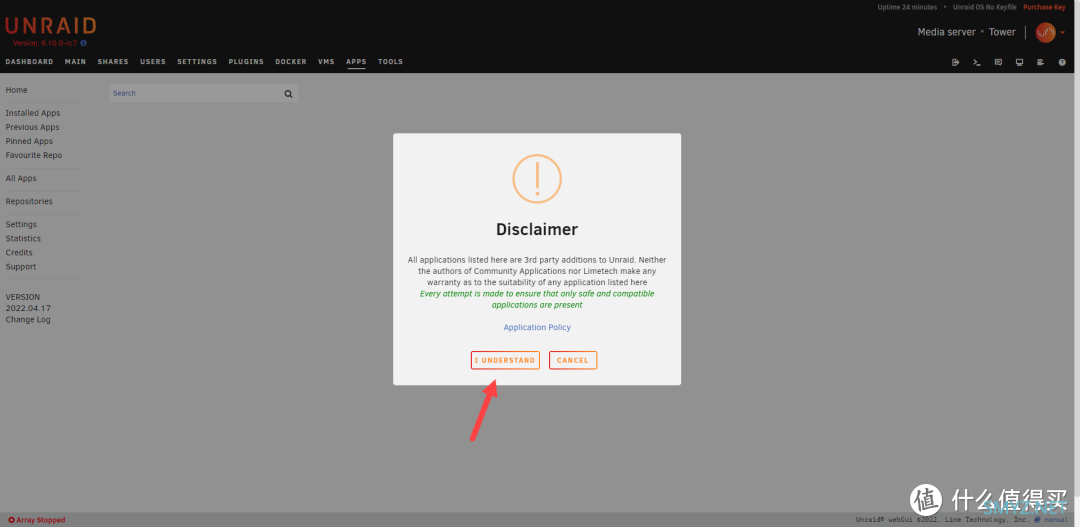
点击“Language”,选择中文,点击安装
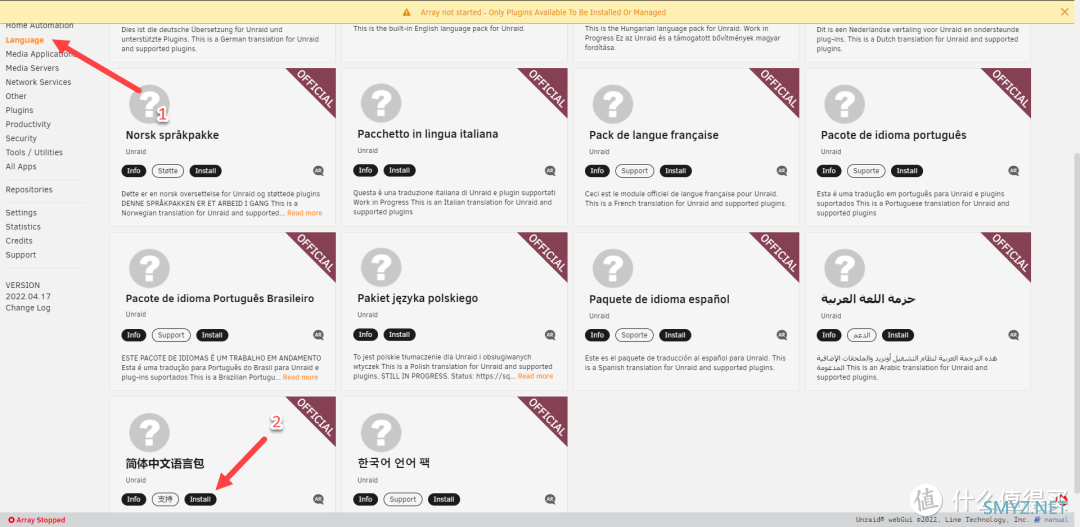
网络问题安装失败可以多点几次
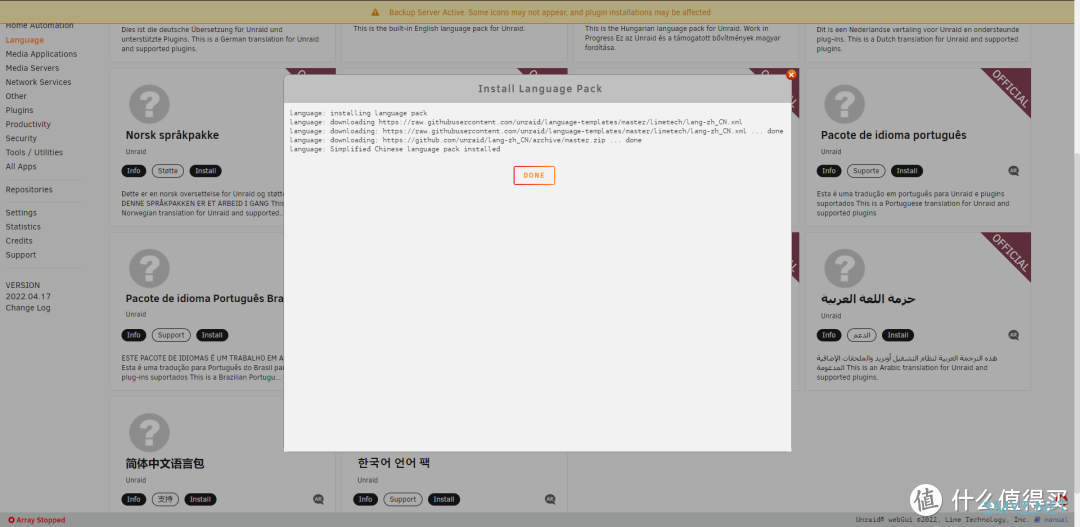
安装完成,点击切换语言
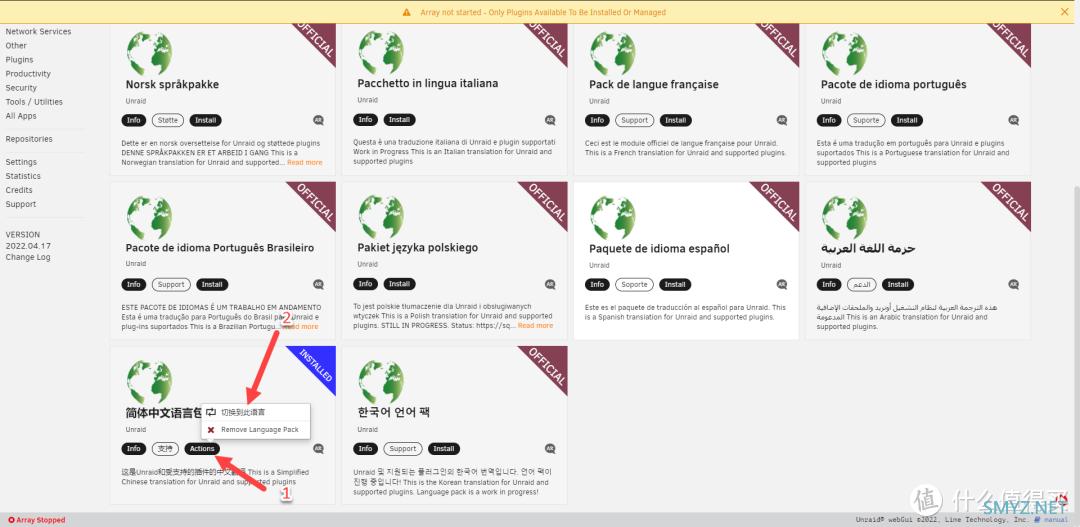
现在就是中文了
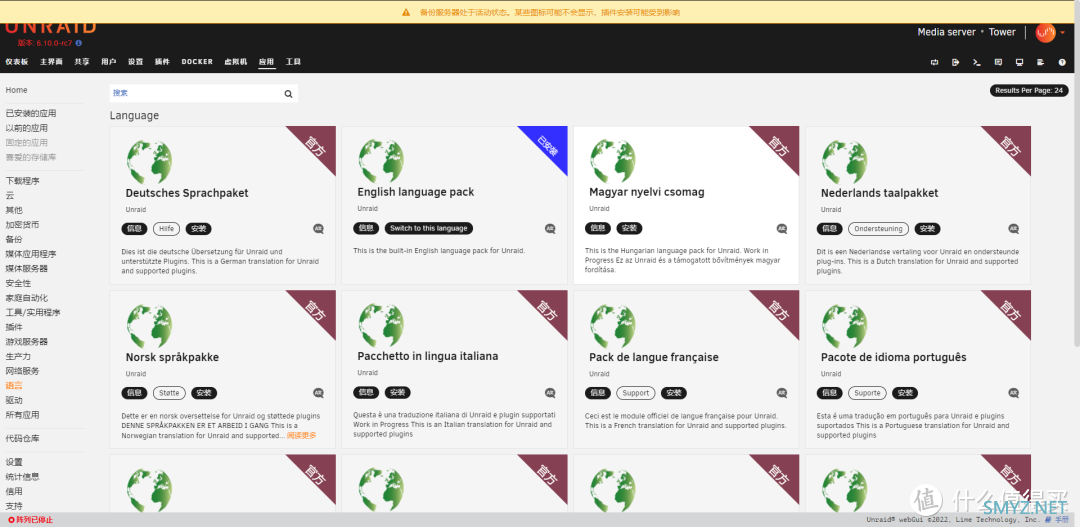
4.购买密钥
刚开始接触Unraid的萌新用户不建议一安装完就购买,建议使用一段时间熟悉系统以后再按需要购买,避免盲目消费。点击右上角Logo,选择“购买密钥”
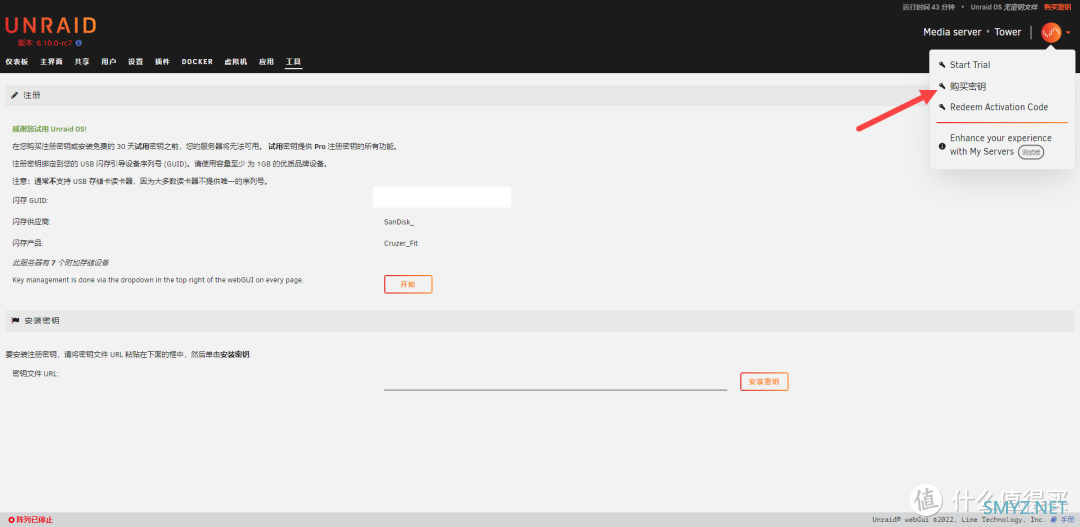
选择需要购买的版本,注意这个页面会显示你的U盘GUID和连接硬盘数量(这里是激活码,不是优惠码,优惠码在后面)
4盘位及以下机箱,以后不考虑换机箱不考虑加盘可以考虑Basic基础版,一般用户建议Plus高级版。
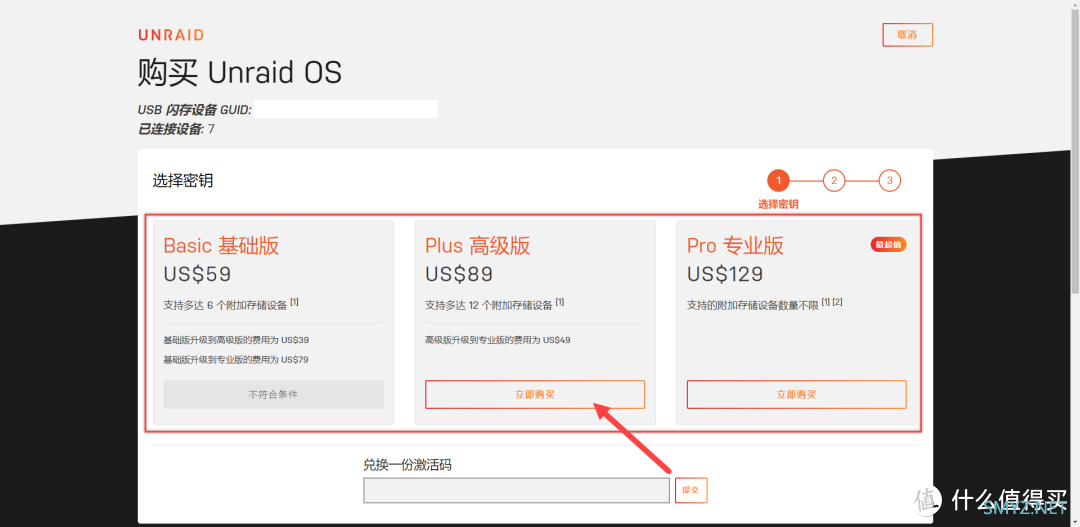
填写信息,注意邮箱别填错了(这里下面可以填优惠码)
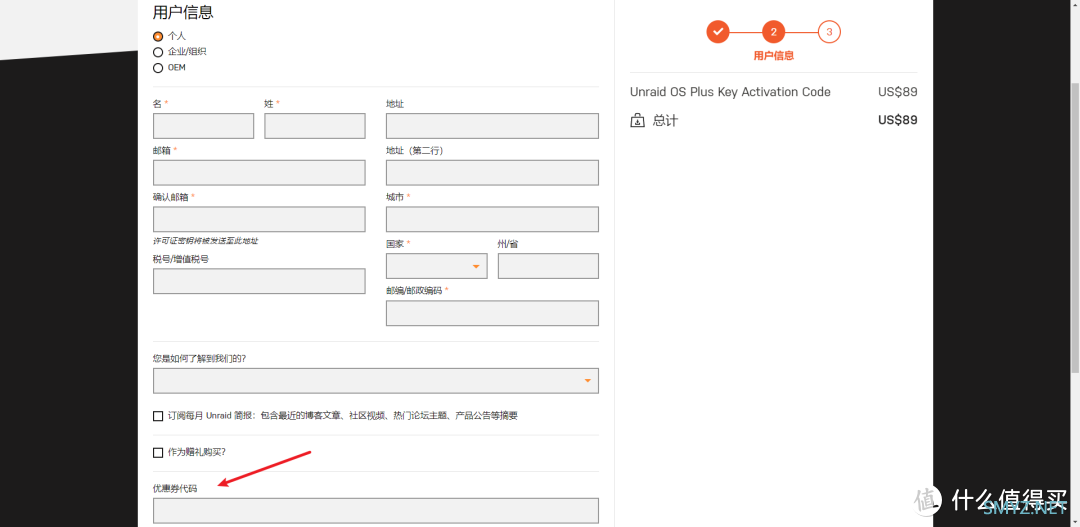
可以选择支付宝付款,付款完成去到邮箱,复制上面的密钥链接
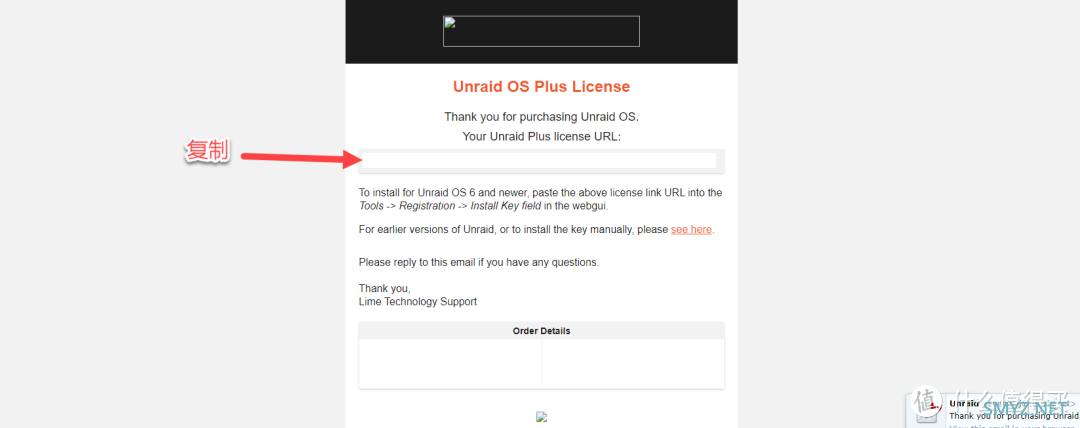
将链接复制到这里,单击“安装密钥”
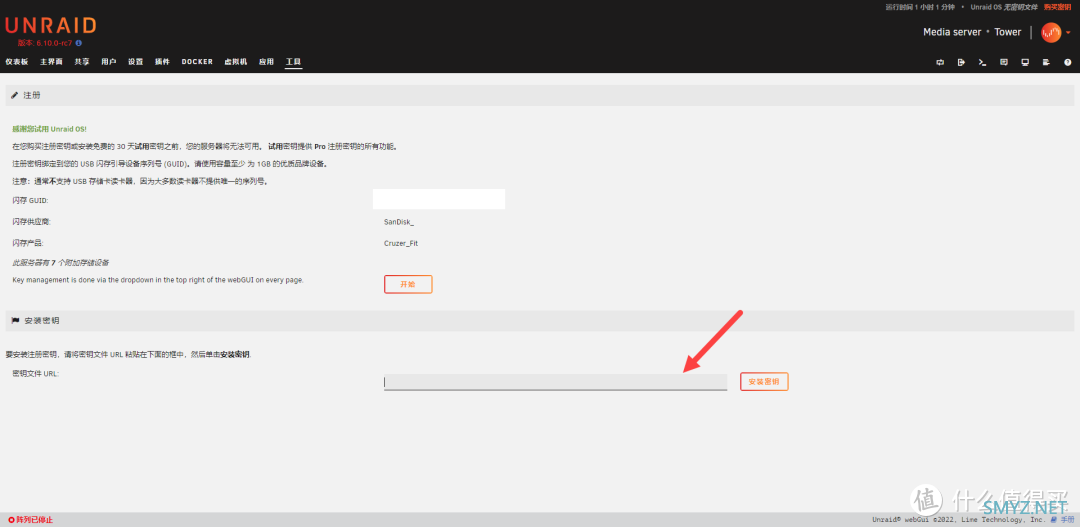
安装密钥以后就不会提示“购买密钥”
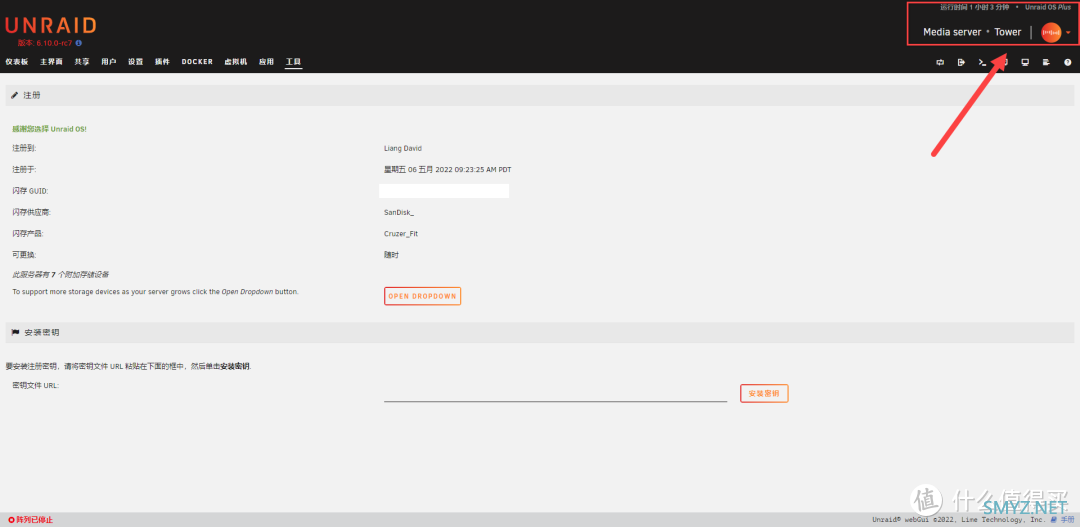
作者声明本文无利益相关,欢迎值友理性交流,和谐讨论~












 加载中,请稍侯......
加载中,请稍侯......
网友评论